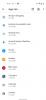Siri est l'un des meilleurs assistants virtuels du marché, et il est disponible sur presque tous les appareils Apple, y compris iOS et Mac OS. Cependant, Siri n'est aussi utile que l'opérateur, c'est pourquoi vous devez apprendre les astuces pour en tirer le meilleur parti.
Contenu
- Activation de Siri
- Commandes pour les appels, la messagerie vocale, les messages et les e-mails
- Commandes pour contrôler les paramètres de votre appareil
- Commandes pour les conversions de devises, les calculs et les minuteries
- Commandes pour définir des rendez-vous, des alarmes, des listes et des rappels
- Commandes de navigation et de déplacement
- Commandes de recherche
- Commandes de divertissement, de sport et de musique
- Utiliser Siri avec votre HomePod et votre interphone
- Utiliser Siri avec HomeKit
- Utiliser des applications tierces
- Truc amusant
Les commandes que vous utilisez peuvent faire le travail, mais elles ne constituent peut-être pas le moyen le plus efficace d'utiliser Siri. Nous vous expliquons les commandes qui peuvent vous aider dans tous les domaines, depuis les calculs jusqu'à la gestion des paramètres de votre appareil.
Vidéos recommandées
Activation de Siri



Si vous ne pouvez pas parler à Siri, la fonctionnalité peut être désactivé. Pour activer Siri, accédez à Paramètres > Siri et recherche et basculer Appuyez sur Accueil pour Siri sur. Une fois activé, vous pouvez activer Siri de plusieurs manières.
- Appuyez et maintenez le Maison ou Côté bouton.
- Aller à Paramètres > Siri et recherche et activer Écoutez « Dis Siri ». Une fois cela fait, vous pouvez activer Siri en disant « Hey Siri » à voix haute.
- Si vous utilisez des AirPods, appuyez deux fois sur les AirPods Pro ou les AirPods 2e génération pour activer Siri (cela peut également être personnalisé dans les paramètres). Si vous possédez les AirPods Max, maintenez la Digital Crown enfoncée jusqu'à ce que vous entendiez un carillon.
- Si vous possédez une Apple Watch, vous pouvez activer Siri en appuyant deux fois sur le bouton situé sous la couronne.
- Si vous utilisez un Mac, cliquez sur l'icône Siri dans la barre de menu.
Commandes pour les appels, la messagerie vocale, les messages et les e-mails
- "Appelez [nom ou numéro]."
- "Facetime [nom ou numéro]."
- Si vous souhaitez démarrer un appel sur le haut-parleur, vous pouvez dire « Appeler [nom ou numéro] sur le haut-parleur ».
- « Consulter ma messagerie vocale » ou « Consulter les messages vocaux de [nom] ».
- « Vérifier mes messages » ou « Vérifier mes e-mails ».
- « Lire mes nouveaux messages » ou « Lire mon nouvel e-mail ».
- "Envoyez un e-mail à [nom]." Siri vous demandera alors de fournir le sujet et le message. Vous pouvez également prononcer la commande entière en une seule fois comme ceci: "Envoyez un e-mail à [nom], à propos de [ce que vous dites ici sera le sujet], et dites [ce que vous dites ici sera le message]".
Commandes pour contrôler les paramètres de votre appareil



- "Activer/Désactiver [Wi-Fi, Bluetooth, données cellulaires, Ne pas déranger, Night Shift ou Mode Avion]."
- « Prenez une photo/un selfie. »
- "Augmenter/diminuer la luminosité."
- Lorsque vous écoutez de la musique, vous pouvez dire: « Augmente/diminue le volume ».
- Ouvrez [application ou jeu].
Commandes pour les conversions de devises, les calculs et les minuteries
- "Qu'est-ce que [dites le montant et le nom de la devise] dans [dites le nom de la devise]."
- Vous pouvez également convertir d'autres mesures. Par exemple: « Que représentent 335 mètres en pieds? »
- "Qu'est-ce que [nombre] plus/moins/divisé/multiplié par [nombre]" ou "Quelle est la racine carrée de [nombre]".
- "Réglez une minuterie pour [disons la durée]."
- "Réglez une alarme pour [time]."
- Pour calculer un pourboire, vous pouvez dire « Quel est [pourcentage] de [nombre]? »
- « Quel est le cours de l’action de [dites le nom de la société]? »
- "Quel temps fait-il aujourd'hui?" ou "Quel temps fait-il à [disons le pays ou la ville]."
- "Quelle heure est-il dans [disons le pays ou la ville]."
Commandes pour définir des rendez-vous, des alarmes, des listes et des rappels



- "Vérifiez mes réunions."
- "Planifiez une réunion avec [nom] à [jour et heure]."
- "Rappelez-moi de [dire quoi vous rappeler] à [dire quand vous voulez que Siri vous le rappelle]." Vous pouvez également ajouter un emplacement à votre rappel. Par exemple: « Rappelle-moi d'appeler John quand je rentrerai à la maison. »
- Si vous avez besoin de savoir quel jour tombe une certaine date, vous pouvez demander « Quel jour est le 25 décembre? Vous pouvez également dire « Combien de jours avant le 25 décembre? »
- "Faites une liste appelée [nom de la liste]."
- "Ajouter des éléments à la liste [nom de la liste]."
Commandes de navigation et de déplacement
- "Où suis-je?" ou "Quelle est ma position?"
- "Montrez-moi les [stations-service/types de restaurants/centres commerciaux/etc.] les plus proches."
- "Comment puis-je me rendre à [destination] en [voiture/pied/vélo]."
- "Ramène-moi à la maison."
- «Quelles sont les conditions de circulation» ou «Quelles sont les conditions de circulation à proximité de [nom de l'emplacement]».
- "Combien de temps faudra-t-il pour arriver à [destination]."
- "Vérifiez l'état du vol de [compagnie aérienne et numéro de vol]."
- "Montrez-moi l'itinéraire du bus vers [destination]."
- "Ai-je besoin d'un parapluie?"
Commandes de recherche



- "Ouvrez [nom de l'application]."
- "Définissez [mot]."
- "Recherchez dans l'App Store [nom de l'application ou catégorie d'applications]."
- Posez n'importe quelle question et Siri effectuera une recherche sur Internet. Par exemple: « Comment cuisiner une omelette ?
- "Trouver des notes/e-mails sur [dites un mot-clé lié à ce que vous recherchez]."
- "Trouver des amis près de chez moi" ou "Où est [nom de l'ami]".
- Recherchez des photos en disant: « Montrez-moi des photos de [date] ou de [nom » – si vous avez attribué des noms dans le champ. Personnes album]."
- "Trouvez/téléchargez le podcast [nom de l'artiste]."
Commandes de divertissement, de sport et de musique



- "Montrez-moi les résultats de [l'équipe sportive ou le match]."
- « Jouer de la musique » ou tout en écoutant une chanson, vous pouvez demander à Siri de « mettre en pause/arrêter/sauter » ou de « lire la chanson suivante/précédente ».
- "Mets [nom de la chanson]."
- "Comme cette chanson."
- "Quelle est cette chanson?"
- "Quelle est cette chanson?"
- "Joue plus comme ça."
- "Jouer des chansons de [groupe ou artiste]."
- "Mettez de la musique pour le cardio/les études/l'heure du coucher (et d'autres activités ou ambiances)."
- "Joue les meilleures chansons de [année]."
- "Quels films sont diffusés près de chez moi ?" ou "Quelles sont les heures de séance des films pour [nom du film/nom du cinéma]".
- « Jouer à un jeu » ou « Jeux » ou « Montre-moi des jeux » ou « Montre-moi des jeux de conduite/de plateforme/Mario ».
Utiliser Siri avec votre HomePod et votre interphone

Si vous écoutez de la musique via un iPhone sur votre HomePod, les commandes musicales de Siri répertoriées ci-dessus seront également utiles. Cependant, il existe quelques commandes de lecture supplémentaires que vous devez garder à l'esprit, notamment :
- « Augmentez le volume de 65 %. » (Des pourcentages spécifiques fonctionnent sur le HomePod mais peuvent ne pas fonctionner sur d'autres enceintes Bluetooth)
Cependant, le HomePod rend également particulièrement simple l'utilisation de la fonction Intercom, qui diffusera un message à chaque enceinte compatible et appareil iOS/WatchOS de votre groupe, y compris les AirPods. Pour l'activer, dites simplement « Hey Siri », puis quelque chose comme :
- "Interphone, le dîner est prêt dans 5 minutes."
- "Demandez à tout le monde: est-ce que quelqu'un a vu mon nouveau manteau ?"
- "Annoncez à l'étage, n'oubliez pas de nettoyer votre chambre."
- « Demandez à la cuisine: est-ce qu'il nous reste des bananes ?
Vous pouvez configurer les paramètres Intercom dans l'application Home et les modifier à tout moment, y compris les appareils sur lesquels les messages seront diffusés. Il est important d’identifier complètement les intervenants et où ils se trouvent pour tirer le meilleur parti de cette fonctionnalité. Si vous recevez un message Intercom, vous pouvez facilement renvoyer un message avec la commande :
- « Répondez, votre manteau est dans la buanderie.
- « Répondez à la cuisine: « Je serai en bas dans quelques minutes ». »
Utiliser Siri avec HomeKit

Si vous disposez d'appareils intelligents compatibles HomeKit, cela ouvre la possibilité de nombreuses autres commandes Siri dirigées sur votre iPhone ou iPad, qui peuvent faire fonctionner ces appareils ou modifier leurs paramètres. L'application Home vous encouragera également à relier des appareils intelligents compatibles entre eux pour des scénarios de maison intelligente plus complexes et automatisés, ce qui peut faciliter le développement de raccourcis pour votre vie quotidienne. Vos options incluent des commandes telles que :
- "Réglez la température à 72 degrés." (Avec des thermostats intelligents compatibles)
- « Allumez les lumières du salon en rouge. » (Avec des ampoules intelligentes compatibles)
- « La porte du garage est-elle ouverte? » (Avec des modules complémentaires compatibles pour portes de garage intelligentes)
- "La porte d'entrée est-elle verrouillée ?/Déverrouillez la porte d'entrée." (Avec serrures intelligentes compatibles)
- « Baissez les lumières de la chambre. »
- "Allumez le chauffage."
- "Je suis à la maison." (Lance la scène de la maison intelligente.)
- "Bonne nuit."
Utiliser des applications tierces
Outre la possibilité d'ouvrir des applications, Siri peut également effectuer des actions ou accéder à des applications spécifiques pour vous apporter les informations souhaitées, quand vous le souhaitez. Siri surveillera la façon dont vous utilisez les applications et vous suggérera Raccourcis Siri - un moyen pratique de faire avancer les choses en utilisant les applications que vous utilisez le plus souvent sur votre téléphone. Vous trouverez ces suggestions dans Paramètres > Siri et recherche. Vous pouvez ajouter des raccourcis en enregistrant une phrase que Siri identifiera et activera le raccourci. Par exemple, vous pouvez dire « Commandez comme d'habitude » pour déclencher une commande de nourriture particulière dans l'application Caviar ou « Prendre la route panoramique » pour éviter le trafic dans l'application Waze. Vous pouvez même créer des raccourcis permettant de combiner des actions personnalisées dans plusieurs applications. Il existe tellement de façons différentes d’utiliser les raccourcis Siri que vous serez étonné de voir à quel point votre téléphone peut être utile.
Apple n'a pas déployé de liste officielle d'applications utilisant des raccourcis Siri personnalisés. Cependant, ce message Reddit pourrait servir de liste de référence pour les applications prises en charge, comme Amazon Kindle, Adobe Lightroom et Pandora. C'est une liste assez complète; il fournit également des conseils pour optimiser les raccourcis avec chacune de ses applications répertoriées. Par exemple, il explique comment utiliser certaines commandes spécifiques comme raccourci pour votre appareil, y compris les éléments suivants:


- "Envoyez un message [nom de l'application de messagerie] à [nom du contact]."
- "Donnez-moi un Lyft pour [nom de la destination]."
- "Publiez un message sur [Facebook/Twitter]."
- « Payez [nom] 20 $ avec [PayPal/Square]."
Truc amusant
Siri vous aide à rationaliser votre expérience téléphonique globale. Il sert souvent de votre propre concierge ou assistant numérique. Siri peut afficher des itinéraires, régler des minuteries, appeler d'autres personnes et bien plus encore. En plus de l’aspect pratique de l’appareil, il peut aussi être amusant de jouer avec. Si vous connaissez des fonctionnalités spéciales, comme la fonction « huit boules magiques » de Siri, vous pouvez jouer avec l'appareil pendant un certain temps. Ou vous pouvez vous attendre à ce que Siri vous surprenne avec sa réponse à des questions ou des commandes idiotes comme « lancer une pièce ».
Il y a beaucoup de questions drôles vous pouvez demander à Siri, et Apple ajoute souvent de nouvelles réponses Siri ou met à jour les anciennes. Votre assistant vocal peut vous surprendre avec des réponses qui vous feront sourire. Et si vous n’avez jamais essayé de poser une question idiote ou existentielle à votre Siri, commencez par lui demander quelle est sa couleur préférée, de quoi elle rêve ou si elle sortira avec vous ou non.
Recommandations des rédacteurs
- Meilleurs téléphones pas chers en 2023: nos 7 préférés pour les budgets serrés
- Les meilleures montres connectées en 2023: nos 11 préférées
- Les meilleures tablettes en 2023: nos 10 préférées à acheter
- La version bêta d'iOS 16.4 d'Apple apporte de nouveaux emoji, des notifications d'applications Web et bien plus encore
- Les meilleurs jeux iPad Pro en 2023: les 26 meilleurs auxquels jouer
Améliorez votre style de vieDigital Trends aide les lecteurs à garder un œil sur le monde en évolution rapide de la technologie avec toutes les dernières nouvelles, des critiques de produits amusantes, des éditoriaux perspicaces et des aperçus uniques.